 Výtisky jsou prázdné/rozmazané nebo neostré/nepřesné nebo mají rozteklé barvy/pruhy nebo čáry
Výtisky jsou prázdné/rozmazané nebo neostré/nepřesné nebo mají rozteklé barvy/pruhy nebo čáry

 Výtisky jsou rozmazané
Výtisky jsou rozmazané
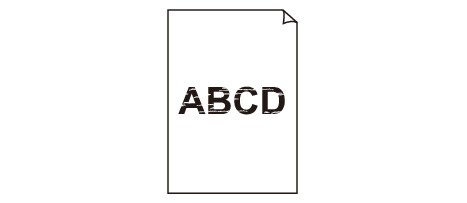

 Barvy jsou nesprávné
Barvy jsou nesprávné
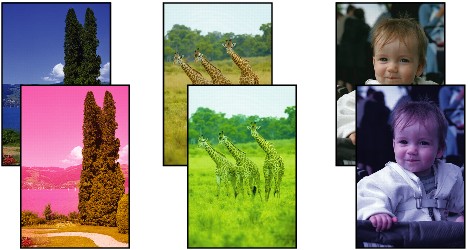

 Objevily se bílé pruhy
Objevily se bílé pruhy
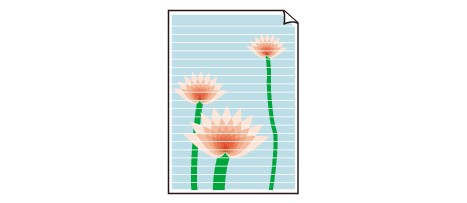

-
Kontrola 1 Zkontrolujte nastavení papíru a kvality tisku.
-
Kontrola 2 Zkontrolujte stav nádržek s inkoustem. Pokud došel inkoust, vyměňte nádržku s inkoustem.
-
Kontrola 3 Je na nádržce s inkoustem pořád oranžová páska a plastový obal?
Zkontrolujte, zda byl veškerý ochranný plastový obal odstraněn a větrací oblast ve tvaru písmena Y je tak volná, viz níže (A).
Pokud na nádržce s inkoustem (B) zůstala oranžová páska, odlepte ji.
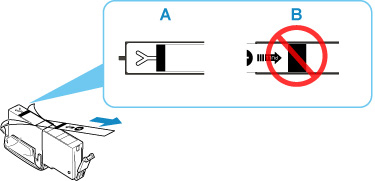
-
Kontrola 4 Nejsou trysky tiskové hlavy zanesené?
Pokud chcete zjistit, zda je inkoust normálně vystřikován z trysek tiskové hlavy, vytiskněte testovací vzorek trysek.
Podrobnosti o tisku testovacího vzorku trysek, čištění tiskové hlavy a hloubkovém čištění tiskové hlavy naleznete v tématu Pokud je tisk nejasný nebo nerovnoměrný.
-
Pokud se testovací vzorek trysek nevytiskne správně:
Zkontrolujte, jestli není nádržka s inkoustem problémové barvy prázdná.
Pokud nádržka s inkoustem není prázdná, proveďte čištění tiskové hlavy a zkuste testovací vzorek trysek vytisknout znovu.
-
Jestliže ani po druhém čištění tiskové hlavy nedojde k odstranění potíží:
Proveďte hloubkové čištění tiskové hlavy.
Pokud problém přetrvává i po hloubkovém čištění tiskové hlavy, vypněte tiskárnu a proveďte hloubkové čištění tiskové hlavy znovu po 24 hodinách. Po vypnutí tiskárny neodpojujte napájecí kabel.
-
Jestliže ani po druhém hloubkovém čištění tiskové hlavy nedojde k odstranění potíží:
Pokud hloubkové čištění tiskové hlavy problém nevyřeší, může být tisková hlava poškozená. Obraťte se na nejbližší servisní středisko Canon s žádostí o opravu.
-
-
Kontrola 5 Pokud používáte papír s jedním potisknutelným povrchem, ověřte, zda používáte správnou stranu papíru pro tisk.
Tisk na nesprávnou stranu takového papíru může být nejasný nebo může mít sníženou kvalitu.
Do zadní přihrádky vkládejte papír tiskovou stranou nahoru. Do kazety vkládejte papír tiskovou stranou dolů.
Podrobné informace o straně, na kterou lze tisknout, získáte v příručce k používání papíru.
-
V případě kopírování si přečtěte také následující části:
-
Kontrola 6 Není skleněná deska znečištěná?
Skleněnou desku vyčistěte.
-
Kontrola 7 Zkontrolujte, zda byl originál správně vložen na desku skeneru.
Při vkládání originálu na desku skeneru, vložte jej kopírovanou stranou směrem dolů.
-
Kontrola 8 Je zdrojem potištěný papír z tiskárny?
Pokud použijete originál vytisknutý v této tiskárně, může s ohledem na stav originálu dojít ke snížení kvality tisku.
Vytiskněte jej přímo z tiskárny nebo jej znovu vytiskněte z počítače, je-li to možné.

